- Avtor Jason Gerald [email protected].
- Public 2024-01-19 22:14.
- Nazadnje spremenjeno 2025-01-23 12:44.
Ta wikiHow vas uči, kako spremeniti velikost ikon in besedila na zaslonu računalnika Windows s povečanjem ali zmanjšanjem ločljivosti.
Korak
Metoda 1 od 5: Windows 10
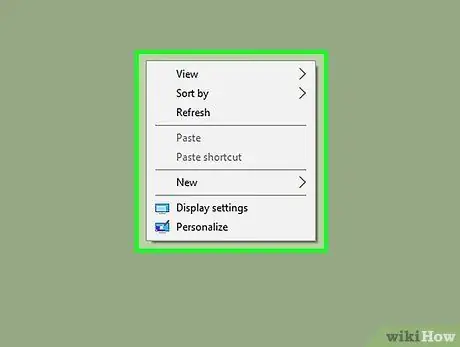
Korak 1. Z desno tipko miške kliknite namizje
Po tem se prikaže spustni meni.
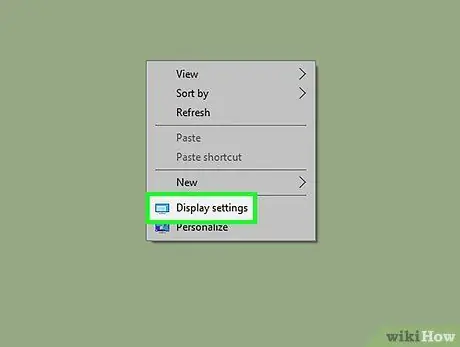
Korak 2. Kliknite Nastavitve zaslona
To je v spodnji vrstici menija.
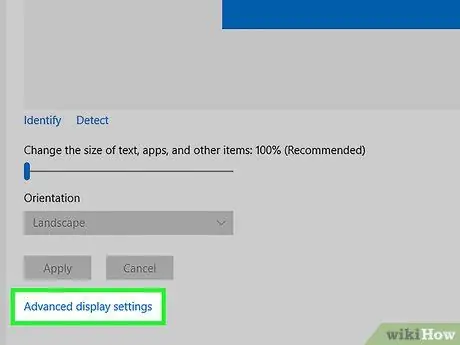
Korak 3. Pomaknite se navzdol in kliknite Napredne nastavitve zaslona
Povezava je na dnu strani.
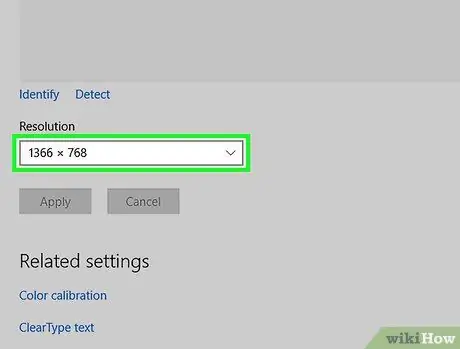
Korak 4. Kliknite vrstico pod naslovom "Ločljivost"
Po tem se prikaže spustni meni z različnimi vrednostmi ločljivosti (npr. "800 x 600").
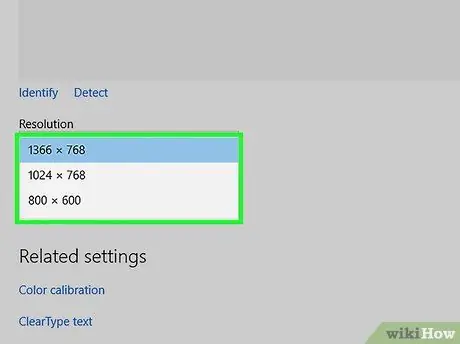
Korak 5. Kliknite želeno vrednost ločljivosti
Najprimernejša ločljivost zaslona vašega računalnika bo označena z oznako "(priporočeno)" zraven.
Višja kot je izbrana ločljivost, manjše bo besedilo in ikone v računalniku
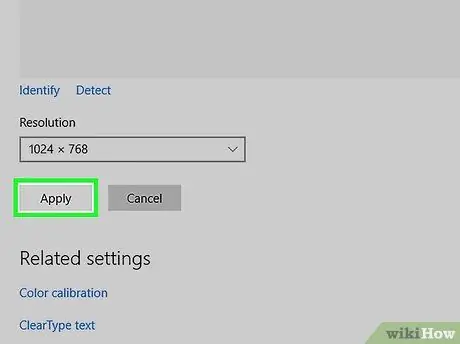
Korak 6. Kliknite Uporabi
To je pod vrstico »Resolution«. Ko kliknete, bo izbrana ločljivost uporabljena na zaslonu.
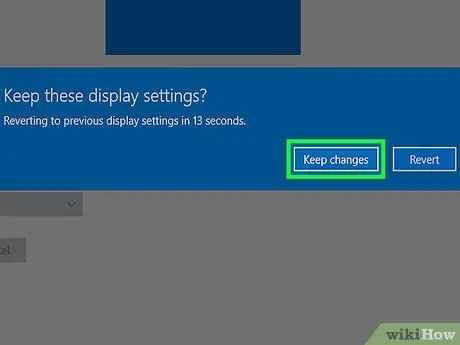
Korak 7. Kliknite Ohrani spremembe
Če vam nova nastavitev ločljivosti ni všeč, lahko kliknete »Vrni« ali preprosto počakajte nekaj sekund, da se ločljivost samodejno vrne na prvotne nastavitve.
Metoda 2 od 5: Windows 7 in 8
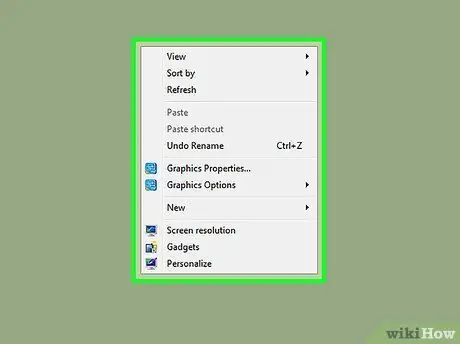
Korak 1. Z desno tipko miške kliknite namizje
Po tem se prikaže spustni meni.
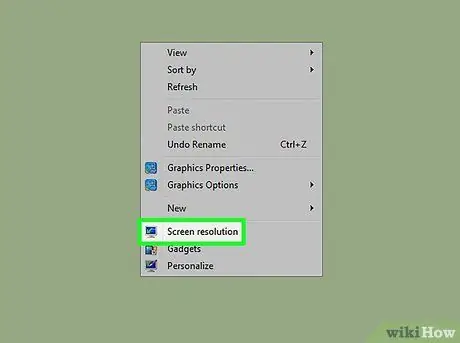
Korak 2. Kliknite Ločljivost zaslona
To je v spodnji vrstici menija.
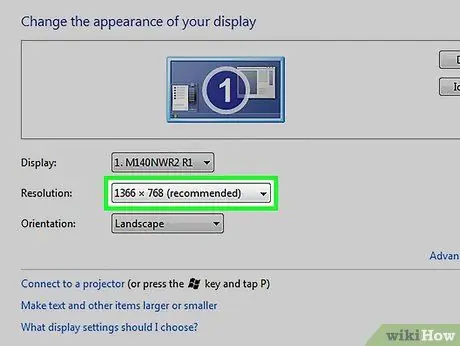
Korak 3. Kliknite vrstico za ločljivost
To je v razdelku "Ločljivost". Po tem se prikaže spustni meni z različnimi vrednostmi ločljivosti, na primer »1920 x 1080«.
V sistemu Windows 7 lahko vidite navpični drsnik, ki vam omogoča, da kliknete in povlečete gumb gor in dol, da povečate ali zmanjšate ločljivost
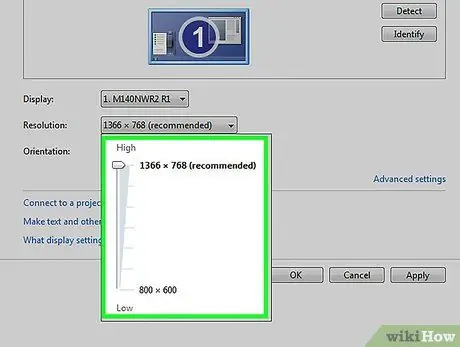
Korak 4. Kliknite želeno vrednost ločljivosti
Ločljivost, ki najbolje ustreza zaslonu vašega računalnika, bo ob njem označena z oznako "(priporočeno)".
Višja kot je ločljivost, manjše bo besedilo in ikone v računalniku
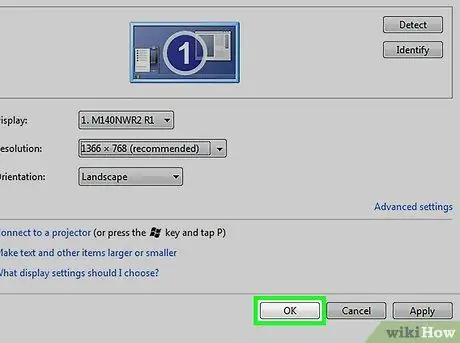
Korak 5. Kliknite V redu
To je na dnu okna. Po tem boste morali potrditi svojo izbiro.
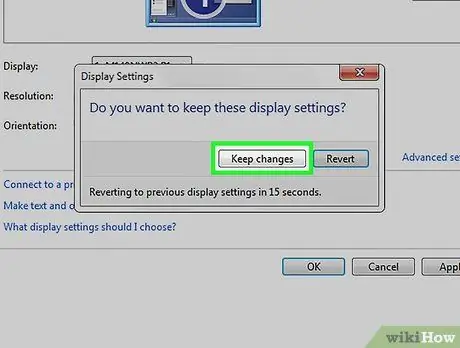
Korak 6. Ko se prikaže poziv, kliknite Da
Po tem bodo nastavitve ločljivosti shranjene.
Če vam nova nastavitev ločljivosti ni všeč, lahko kliknete »Vrni« ali preprosto počakajte nekaj sekund, da se ločljivost računalnika vrne na prvotne nastavitve
Metoda 3 od 5: Windows Vista
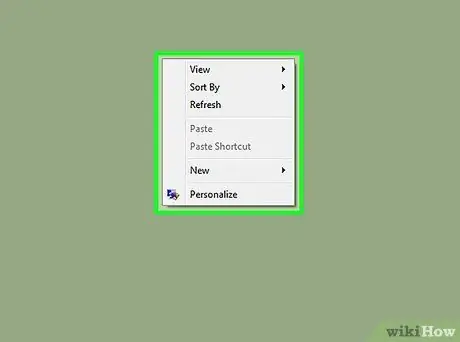
Korak 1. Z desno tipko miške kliknite namizje
Po tem se prikaže spustni meni.
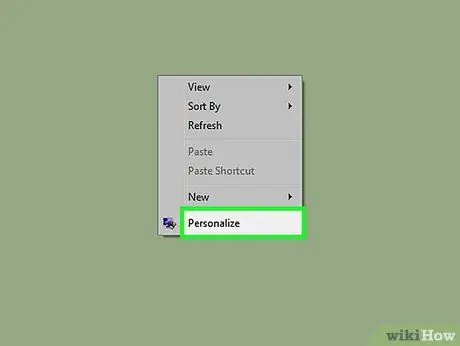
Korak 2. Kliknite Prilagodi
To je v spodnji vrstici menija.
V nekaterih različicah Viste je možnost lahko označena kot »Lastnosti«
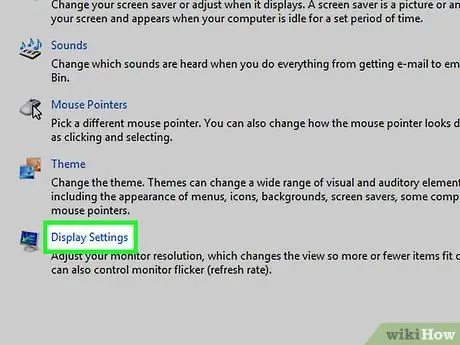
Korak 3. Kliknite Display Settings (Nastavitve zaslona)
To je na dnu okna »Prilagodi«.
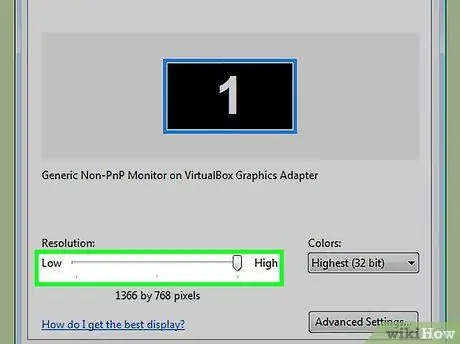
Korak 4. Kliknite in povlecite drsnik "Ločljivost" levo ali desno
Nahaja se na dnu okna »Nastavitve zaslona«. Če želite zmanjšati ločljivost, povlecite drsnik v levo. Medtem, da povečate ločljivost, povlecite drsnik proti desni.
Ko se ločljivost poveča, bodo ikone in besedilo manjši, pri zmanjšanju ločljivosti pa bodo ikone in besedilo večji. Če imate težave pri gledanju predmetov na zaslonu, poskusite zmanjšati ločljivost zaslona. Če želite videti čim bolj jasno sliko, poskusite povečati ločljivost računalnika na priporočeno velikost
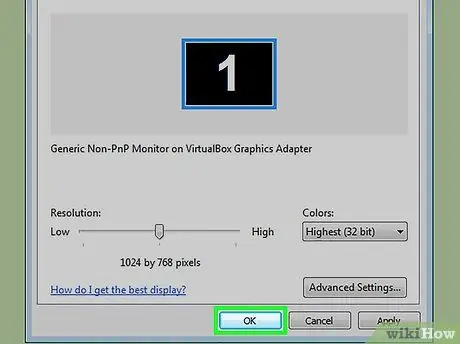
Korak 5. Kliknite V redu
To je na dnu okna. Po tem boste morali potrditi svojo izbiro.
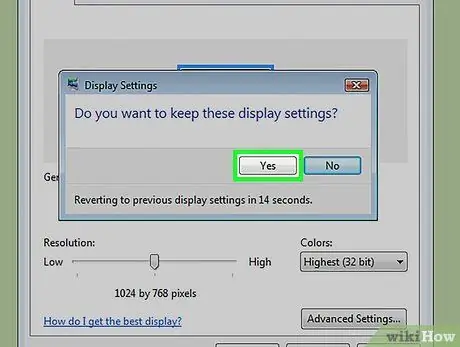
Korak 6. Ko se prikaže poziv, kliknite Da
Po tem bodo nastavitve ločljivosti shranjene.
Metoda 4 od 5: Windows XP

Korak 1. Z desno miškino tipko kliknite namizje na katerem koli področju
Po tem se prikaže spustni meni.
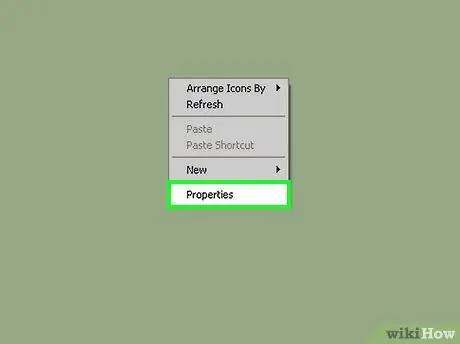
Korak 2. Kliknite Lastnosti
To je na dnu menija. Po tem se prikaže okno "Display Properties".
Če okno "Lastnosti zaslona" ne prikaže zavihka "Nastavitve", ko je prikazan, kliknite ta zavihek na vrhu okna
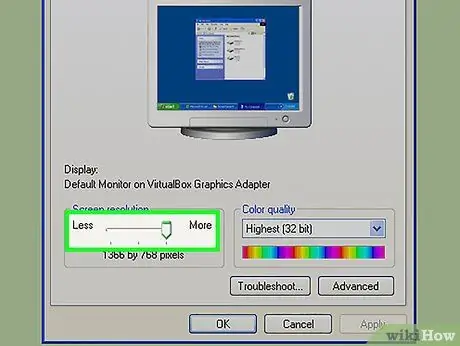
Korak 3. Kliknite in povlecite drsnik "Ločljivost" levo ali desno
Nahaja se na dnu okna »Nastavitve zaslona«. Če želite zmanjšati ločljivost zaslona, povlecite drsnik v levo. Če želite povečati ločljivost, povlecite drsnik v desno.
Ko se ločljivost poveča, so predmeti, prikazani na zaslonu, manjši. Medtem ko se ločljivost zmanjša, bodo predmeti videti večji. Če imate težave pri gledanju predmetov na zaslonu, poskusite znižati ločljivost zaslona. Če želite videti čim bolj jasno sliko, poskusite povečati ločljivost na priporočeno velikost
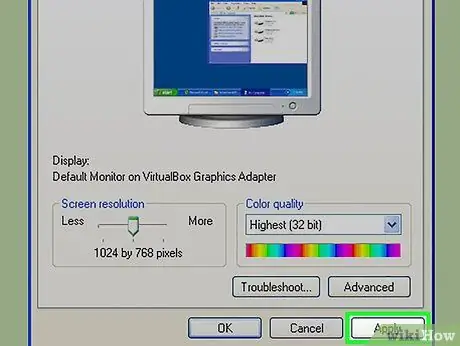
Korak 4. Kliknite Uporabi
To je na dnu okna. Po tem se bo ločljivost zaslona spremenila in prikazalo se bo potrditveno polje.
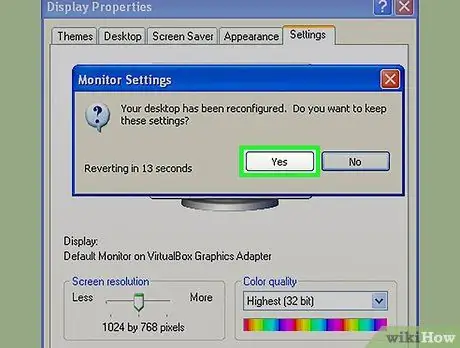
Korak 5. Ko se prikaže poziv, kliknite Da
Po tem bodo nastavitve ločljivosti shranjene.
Če vam nova nastavitev ločljivosti ni všeč, počakajte nekaj sekund. Po tem se bo nastavitev ločljivosti vrnila na prejšnjo nastavitev
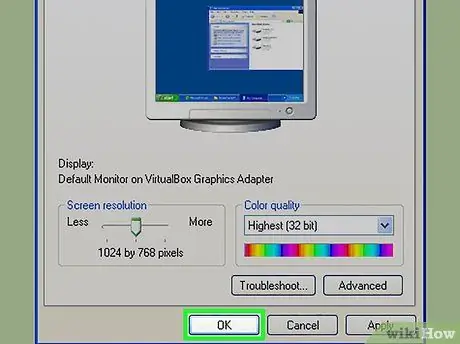
Korak 6. Kliknite V redu, da zaprete okno "Lastnosti zaslona"
Nova ločljivost zaslona bo shranjena.
Metoda 5 od 5: Windows ME
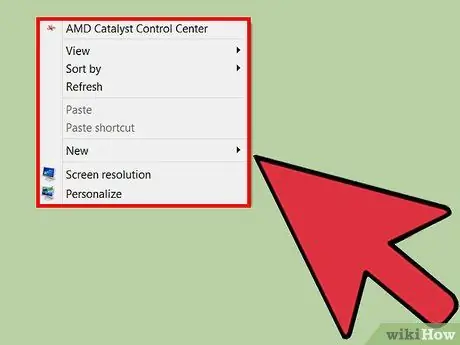
Korak 1. Z miško z desno tipko miške kliknite prazen del zaslona
Tam bi se moral pojaviti meni za izbiro.
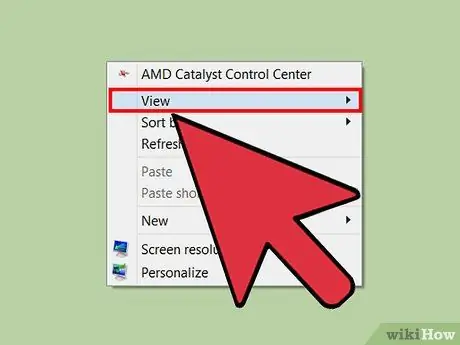
Korak 2. Pomaknite se z miško do razdelka Pogled
Izberite, kako velika naj bo ikona prikazana.






